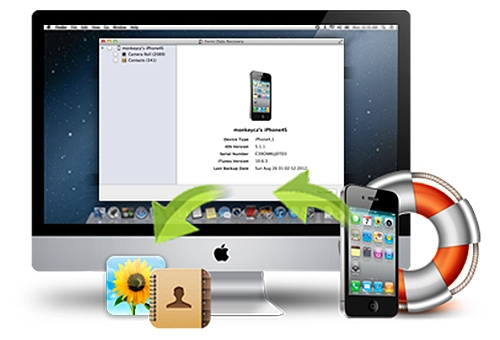
На сьогоднішній день багатьом відомий філія Apple. Він подарував нам багато різних пристроїв, які володіють гарною якістю і працездатністю. Але, не всім повністю зрозуміла кожна функція iPhone. Під час тривалого користування Айфоном, у багатьох виникає якесь питання – Де ж знайти резервну копію телефону? Не всі, звичайно ж, задаються цим питанням. Але, після відновлення свого пристрою, можна помітити, що він раніше створив резервну копію всіх файлів. Тобто, навіть якщо ви випадково видалили потрібний файл, знайти його буде досить легко. Слід лише дочитати цю статтю до кінця.
В першу чергу слід уточнити, яка операційна система вашого комп’ютера. Адже на різних ОС, різні шляхи зберігання, тому це є досить важливим аспектом.
Windows XP
Якщо у вас встановлена операційна система Windows XP, то резервна копія iPhone буде розташовуватися по наступному шляху: documents and settingsІм’я користувачаApplication DataApple ComputerMobileSyncBackup.
Windows 7
Якщо у вас вже встановлена більш нова версія ОС – Windows 7, то резервні копії повинні перебувати в такій директорії: КористувачіІм’я користувачаAppDataRoamingApple ComputerMobileSyncBackup.
Mac OC
Крім двох вищезгаданих операційних систем, існує ще й рідна система комп’ютерів від фірми Apple – Mac OC. Вона є однією з найкращих і найзручніших на сьогоднішній день. Використовуючи дану ОС, резервні копії файлів вашого Айфона можна знайти по такому шляху: /Користувачі/Ім’я користувача/Library/Application Support/MobileSync/Backup/.
У користувачів Mac OC може виникнути невелика проблема під час пошуку папки «Бібліотеки». Щоб знайти її, потрібно:
• Відкрити Finder;
• Зверху буде вкладка «Перехід», натискаємо туди;
• Далі, затискаємо кнопку Alt і у віконці повинна з’явиться директорія «Бібліотеки»;
Резервні копії в iTunes
Вищевказані способи не є єдиними під час пошуку того чи іншого файлу на комп’ютері. Як багатьом відомо, щоб повноцінно використовувати всі функції iPhone, потрібна програма iTunes. Функції її пояснювати не варто, так як ви і самі це знаєте. Цей спосіб відмінно підійде тим людям, які не в силах знайти резервні копії на ПК. Адже він є значно легше. Але в цих, легких способів є недоліки:
• Відсутня можливість переміщення/копіювання/зміни файлів.
Загалом, щоб знайти свої загублені дані в iTunes, потрібно виконати декілька дій:
1. Спочатку потрібно зайти в саму програму;
2. Далі, потрібно перейти у вкладку iTunes/Налаштування;
3. Після цього має відкритися невелике віконце, в якому потрібно перейти на вкладку «Обладнання»;
4. По цій дорозі можна буде побачити всі раніше створені копії, які зберігаються на вашому комп’ютері.
Але, з ними нічого путнього ви не зробите. Їх можна тільки видалити. Тому даний спосіб не настільки актуальний і легкий, як здається.
Резервні копії Apple – iCloud
Другий спосіб знаходження резервних копій можливий через Apple iCloud. Можна просто перейти на сайт iCloud.com, а далі буде потрібна авторизація. У кінцевому рахунку, можна буде побачити кілька папок, які будуть містити ваші копії:
1. Пошта – з допомогою цього розділу можна буде отримати доступ для подальшого перегляду всіх існуючих листів;
2. Контакти – вкладка контакти піднесе нам інформацію про всіх абонентів, які розташовуються, або ж були присутні на вашому пристрої. Але, до цього потрібно поставити відповідну галочку на самому комп’ютері або телефоні;
3. Календарі – подивитися їх можна по тому ж принципу, що і «Контакти»;
4. Нотатки – синхронізація та відображення всіх існуючих нотаток, можливо, лише в тому випадку, коли присутня пошта iCloud;
5. Нагадування – з нагадуваннями той же принцип, що і з «Контактами» і «Календарями»;
6. Знайти iPhone – Ця функція є досить корисною з-за того, що вона показує місцезнаходження вашого iPad, iPhone, або ж Mac.
7. Документи – Синхронізація документів досить корисна річ, вона дозволить вам в бездротовому режимі проводити обмін даними таких програм: Numbers, Pages, TextEdit, KeyNote і т. д. Якщо ж дані будуть змінюватися, то автоматичного коригування будуть піддаватися всі пристрої, які ви вносили свої особисті дані.
Ось і все, нами було розібрано 3 способи знайти резервну копію свого iPhone. А як застосовувати знання – це повністю ваша справа. Сподіваюся, що все ясно і не буде зайвих питань. Бувають різні ситуації, коли той або інший файл, дивним чином зник. Тут і стануть в нагоді отримані знання. За допомогою них ви з легкістю зможете знайти будь-який файл, який раніше був загублений на вашому iPhone.


